
Windows 8 toimitettiin SkyDriven mukanaIntegroituminen oli vähintäänkin synkää - etenkin kun pilvivarastoinnista on tulossa yhä enemmän normi kuin uutuus tässä yhteydessä olevassa maailmassa. Windows 8.1: n kanssa Microsoft on korjannut nämä puutteet melko hyvin integroimalla SkyDrive -järjestelmän saumattomasti käyttöjärjestelmään. Voit paitsi käyttää, synkronoida ja tallentaa tietojasi SkyDrive-tilillesi, mutta voit myös synkronoida lisää tietokoneen asetuksia ja kameran rullaa ja jopa asettaa SkyDriveen oletuspaikan asiakirjojen tallentamiseksi! Tämän lisäksi sekä Windows 8 että RT saavat nyt täydellisen alkuperäisen Explorer-integraation SkyDriveen työpöytätilassa ilman, että SkyDrive for Desktop -sovellusta tarvitsee asentaa erikseen.
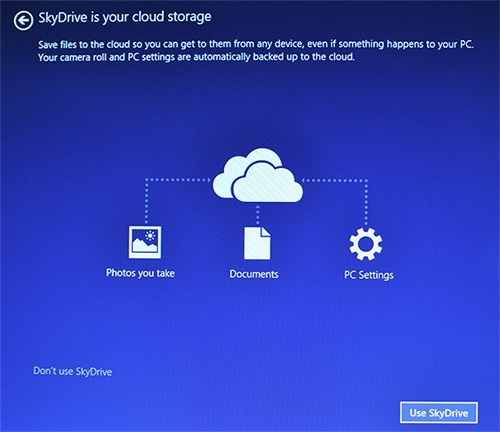
Syvä SkyDrive -integraatio on osa Windows 8: ta.1, mutta se ei tarkoita, ettet pääse hallitsemaan sitä, missä määrin haluat käyttää palvelua. Päinvastoin, sinulta kysytään siitä itse alkuperäisessä asennusprosessissa, kuten yllä olevassa kuvassa näkyy. Jos päätät jatkaa SkyDriven hyödyntämistä täysimääräisesti, sitä käytetään pitämään suurin osa tietokoneesi asetuksista ja kaikista Kameran telakuvasi synkronoiduina pilveen ja käytettävissä kaikilla laitteillasi. Tämä asettaa myös SkyDriven oletuspaikaksi kaikkien tiedostojen tallentamiseksi.
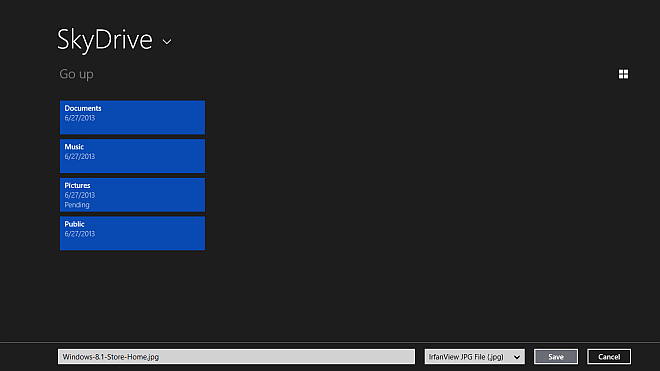
Alkaen SkyDriven käyttöliittymästäModerni käyttöliittymäsovellus, se tukee nyt kaikkia sovelluspalkin toimintoja, jotka ovat käytettävissä paikallisille tiedostoillesi, toisin kuin Windows 8: ssa käytettävissä olleen melko rajoitetun joukko toimintoja. Myöskään 'Päivitä' -toimintoa ei ole, koska kaikki pilvitiedostot näytetään nyt automaattisesti ilman erillistä päivitystä, riippumatta siitä ovatko ne vain online-tilassa vai synkronoituja offline-tilassa.
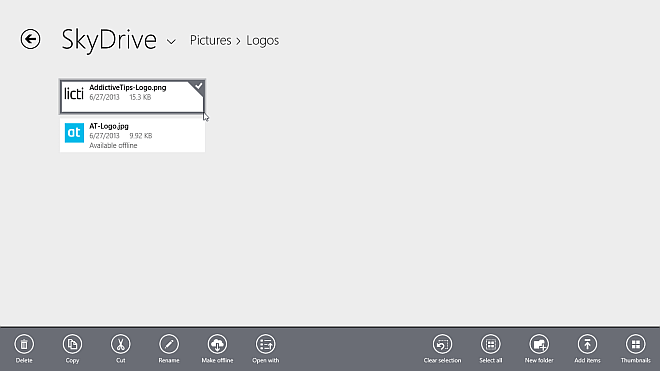
Puhumatta offline-käytöstä mitä tahansa SkyDrive-tiedostoa taikansion saatavuus voidaan asettaa vain online-tilaan tai offline-tilaan käyttämällä sovelluspalkin käytettävissä olevaa vaihdetta, ja kaikki offline-käyttöön pääsy asetetaan reaaliaikaisessa synkronoinnissa Internet-yhteyden ollessa yhteydessä. Jopa vain online-käytön tapauksessa yhden niistä avaaminen tuntuu aivan kuten työskentely offline-tiedostojen kanssa Internet-yhteyden ollessa; se tekee niistä käytettävissä offline-tilassa, ja kaikki muutokset voidaan tehdä heille, kuten paikallisiin tiedostoihin. Voit avata SkyDriveen tallennetut kuvat ja muokata niitä suoraan uusien Photo Editor -ominaisuuksien avulla, aivan kuten paikalliset kuvat. Sanomattakin on selvää, että voit aina asettaa ne takaisin vain online-muotoon kaikkien muutosten jälkeen säästääksesi laitteesi tilaa. Tästä voi olla hyötyä erityisesti Windows RT -tableteissa, joissa ei yleensä ole paljon käytettävissä olevaa tallennustilaa.
Kuten edellä mainittiin, Windows 8.1 tuo täydellisen alkuperäisen SkyDrive-integraation työpöytätilaan, jolloin palvelu saa sivupalkkiin oman ylimmän tason, laajennettavan solmun. Kaikki näyttää, tuntuu ja toimii aivan kuten ennenkin, paitsi että nyt tiedostot ja kansiot eivät synkronoidu oletuksena, ja sinun on valittava valinnaisesti, mitkä tiedostot tai kansiot pidetään synkronoituna. Voit tehdä tämän napsauttamalla kohdetta hiiren kakkospainikkeella ja valitsemalla pikavalikosta Aseta saataville offline-tilassa. Vaikka vain online-kohteet ovat edelleen näkyvissä täällä, ja vain online-tiedostojen avaaminen tekee ne automaattisesti käytettävissä offline-tilassa niiden avaamiseksi.
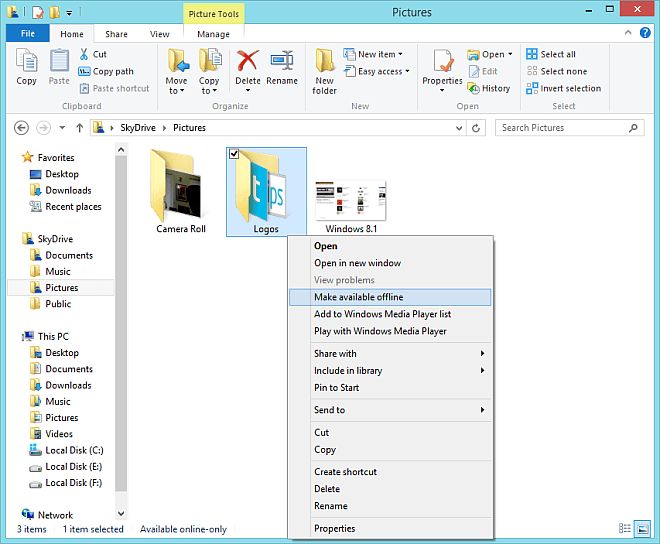
Kuten aiemmin mainitsimme, saat täydellisen hallinnansiinä määrin kuin haluat, että SkyDriveä käytetään automaattisesti. Voit käyttää näitä asetuksia PC-asetukset-sovelluksen SkyDrive-osiossa. Nämä asetukset on jaettu kolmeen osaan. Tallennustila-osiossa näkyy kokonaisen, käytettävissä olevan ja käytetyn SkyDrive-tilan tila sekä mahdollisuus ostaa lisää tallennustilaa tarvittaessa.
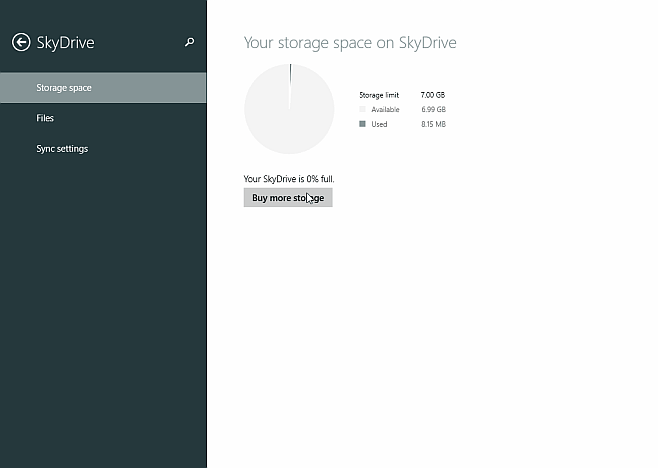
Sitten on Tiedostot-osa, jossa voitmääritä, kuinka tiedostot tallennetaan tietokoneelta SkyDriveen. Täällä voit ottaa käyttöön tai poistaa käytöstä asiakirjojen tallentamisen SkyDriveen oletusarvoisesti sekä valokuvien ja videoiden synkronoinnin Kameran telakansiosta. Sinun on määritettävä laatu, jolla kameran rullakuvat lähetetään hyvästä ja parhaasta, mutta muista, että jälkimmäinen vaihtoehto vie enemmän tilaa SkyDrive-laitteessa, jos paljon korkearesoluutioisia kuvia. Voit myös valita, lähetetäänkö ja ladataan tiedostoja mitatun Internet-yhteyden kautta erikseen normaalissa ja verkkovierailutilassa.
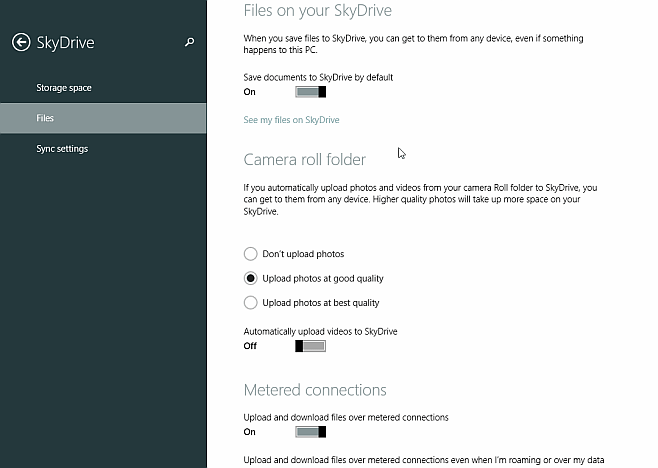
Viimeiseksi Synkronointi-osiossa voit vaihtaaPC-asetusten synkronointi SkyDriveen ja siihen, onko asetukset, joita ei synkronoida laitteiden välillä, ainakin varmuuskopioida SkyDriveen. Lisäksi voit valita synkronoitavat asetukset, mukaan lukien aloitusnäyttö, Ulkoasu ja työpöydän mukauttamisasetukset, asennetut sovellusasetukset ja tiedot, selaimen (Internet Explorer) asetukset ja tiedot (avoimet välilehdet, suosikit, kotisivut ja historia), salasanat verkkosivustoille, verkkoille, HomeGroupille ja joillekin sovelluksille, kieliasetuksille, Helppokäyttöasetukset ja joillekin muille Windows-asetuksille, kuten File Explorer, hiiri, tulostimet ja muut. Tässäkin voit valita, synkronoidaanko asetukset mitattuihin yhteyksiin ja verkkovierailutilaan.
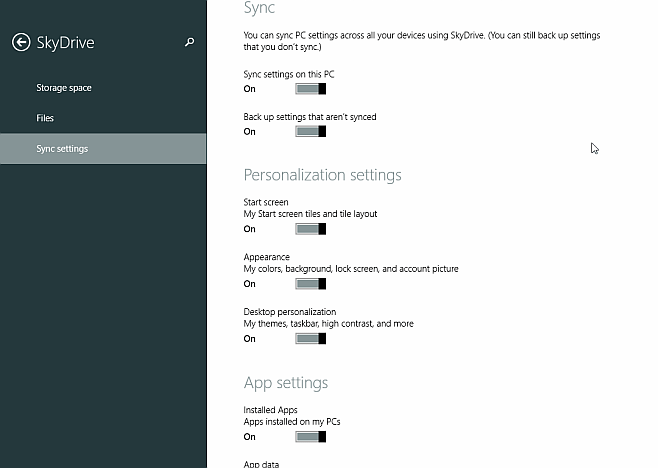
Windows 8: n kanssa.1, Microsoft on tehnyt SkyDrive-integraation juuri sellaisena kuin sen pitäisi olla - mikään ei näytä haluavan, ja kaikki toimii kuin viehätys siinä määrin, että on helppo unohtaa työskenteletkö online-tiedostojen kanssa tai offline-tiedostojen kanssa ollessasi kohtuullisen laajakaistayhteydellä . Niille käyttäjille, jotka luottavat suuresti pilvisäilöön, ja etenkin Windows RT -laitteiden käyttäjille, joiden käytettävissä oleva tallennustila on yleensä valitettavasti alhainen, pelkästään tämän syvän SkyDrive-integroinnin pitäisi olla riittävä syy päivittää Windows 8.1: ään.













Kommentit